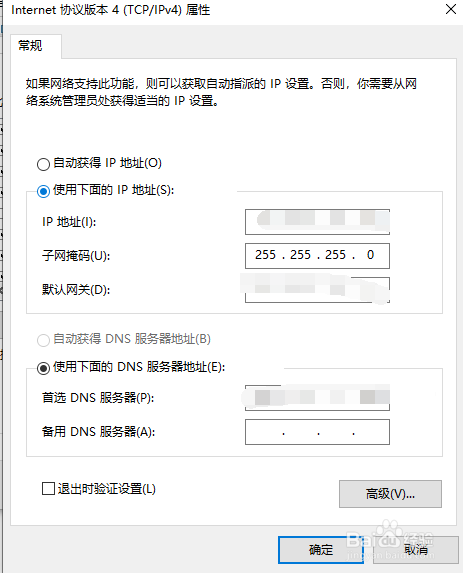1、右键点击Windows10桌面左下角的开始按钮,在弹出菜单中选择“命令提示符(管理员)”菜单项

2、在打开的命令提示符窗口中,输入命令ipconfig /flushdns,然后接下回车键运行该命令
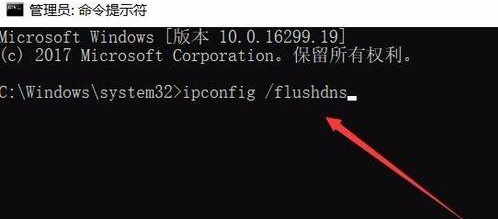
3、命令运行后,会提示成功刷新DNS解析缓存

4、接下来再输入命令netsh winsock reset,同时按下回车键运行该命令
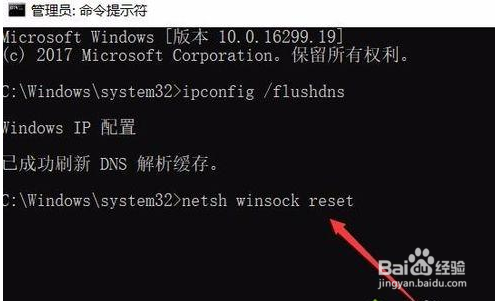
5、提示成功tglfWinsock目录,接着重新启动计算机
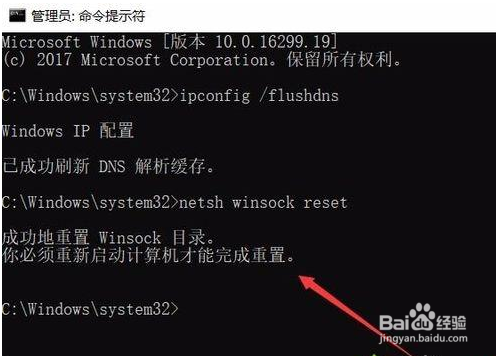
6、然后在Windows10桌面,右键点击网络图标,在弹出菜单中点击“属性”菜单项
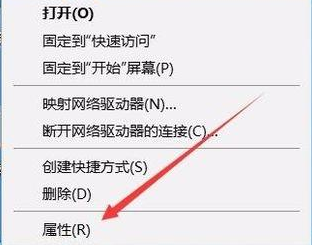
7、在打开的网络和共享中心窗口中点击当前的连接快捷方式
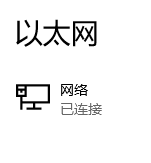
8、在打开的网卡状态窗口中,点击左下角的“属性”按钮
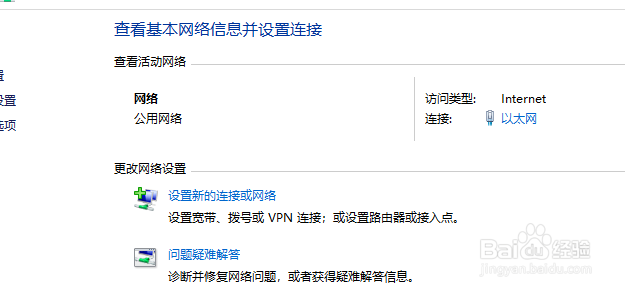
9、这时会打开网卡的属性窗口,在这里双击Tcp/IP协议版本4选项
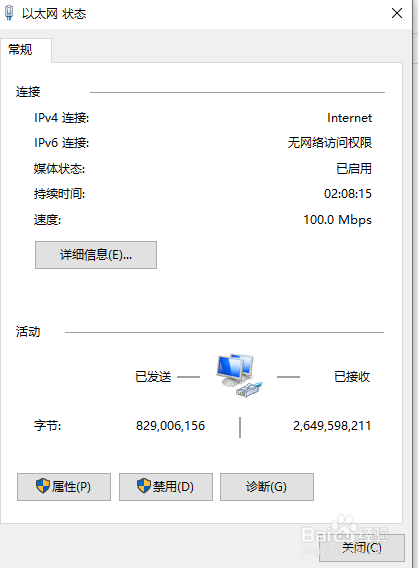
10、在打开的窗口中输入你所在地的DNS服务器地址就可以了。这样就可以正常打开网页了。希望可以帮助到大家